酷派通快速入门
酷派刷机详细图文教程

酷派刷机详细图文教程。
超简单,即使新手也一目了然以D520为例,通用一:升级前准备工作1. PC一台(配置PIII800\256M\10G以上)2. 标配数据线(D520数剧线)3. 电池4. 手机驱动注:群共享里有最新的官网下载的驱动用直接下载方式下载,不要用迅雷和QQ旋风!!!5. 当前最新的版本软件(建议:刷机的时候,还是把UIM卡,TF卡取出来先吧!)二、安装驱动1. 不装电池,按住手机的任意数字键,然后用数据线将电脑与手机连接起来,此时手机会显示“连接中”,电脑上就会提示找到新硬件。
2. 选择“从列表或指定位置安装(高级)”,然后选择“在搜索中包括这个位置”,选择usb driver目录,然后点击“下一步”,按照提示安装完成即可。
注意:会要求安装三次,因为有三个端口要装驱动。
安装完成如下图所示。
注:完全装好是三个驱动,不能有黄色惊叹号!再从群共享中下载最新版的升级软件:用直接下载下到电脑里,解压缩后进入:有三个文件夹,进入刷机文件夹download(V8.01.05)看到里面的软件了,等下要用的!!!三、升级步骤(自动备份NV -----软件下载-----自动恢复NV)升级开始1、拔掉电池(取出电池,就是不装电池刷机)按住HOME键,再插入数据线连至PC_USB端口,此时手机屏幕会提示进入“连接中”并显示BL的版本号,(如图)!2、升级工具设置:升级工具默认是配置好的,直接点击“开始”,就开始升级注意:该工具可以将NV备份、BOOT、BIN、FILE、NV恢复一起升级完成已联好机了,点开始!下载模式刷完,进入安全模式中!手机最后自动重启!刷机过程慢慢等,中间会自动启动手机3次,不用管它!太概等20分钟左右!3、完成后平台会显示如下:OK,大功告成,点软件退出,拔掉手机数剧线,装电池,UIM卡,TF卡;好好享受新版本吧!!!四、注意事项:尽量使用电脑后置的USB口,不要使用前置或者质量不是很好的HUB,这样成功的几率会更大些;我升级V014版用的时间是:22分钟,中间千万不要断电,不要拔出数剧线。
酷派(电信)刷机教程(刷机大师一键刷机)

工具准备*刷机工具下载:刷机大师下载・刷机包可以去ROM基地下载,也可以直接在刷机大师里面下载.版权文档,请勿用做商业用途文档来源网络及个人整理,勿用作商业用途刷机前置条件« 手机电量充足,建议50%以上电量剩余.保证手机内置存储或手机外置SD卡至少有大于ROM包100M以上地剩余容量. 步骤方法手机连接刷机大师下载刷机大师解压后安装,开启手机USB调试模式后(如何开启调试?),连接到刷机大师会自动安装手机端驱动,使手机保持正常地开机状态进行ROOT点击“更多工具”,选择“ ROOT大师"对酷派5200(电信版)一键ROOT,等待ROOT成功后自动重启Q -@ ® n © © '* 耳E*数据备份能赚钱点击“更多工具”,选择“备份大师”对你地手机进行数据备份选择ROM包按照下方地操作步骤,进行下载刷机包,你也可以从别处下载刷机包,然后跳过本步骤•(手机已连接状态,点击ROM基地,即可完成跳转)一键刷机准备好ROM,我们就可以开始一键刷机了, 刷机开始之前中刷机大师会对手机和对刷机包进行检查,点击“浏览”选中刚才下载好地ROM,另U忘了按照提示备份好联系人、短信和应用哦•进入“一键刷机”模式之后,我们地奇妙之旅就开始啦•接下来设备进入自动刷机模式,大概5-15分钟后,即可完成一键刷机!请务必耐心等待•刷刷微博,关注一下@刷机大师是@ B 上f 1iHM*II耐心等待几分钟,刷机就会自动完成啦!恭喜您刷机成功,要记得及时把这刷机成功地喜悦分享到你地微博哦,分享给你地朋友们,让更多朋友用上地刷机大师,摆脱手机地“卡慢丑"地困境•手机焕然一新地感觉怎么样?赶快去下载应用吧•刷机大师内含强大地应用市场,点击个不错地选择哦“应用游戏”,快速下载你想要地应用、游戏、主题您还可以通过二维码扫描下载应用酷(查看新版特性)快速下载应用** 金“"版权文档,请勿用做商业用途文档来源网络及个人整理勿用作商业用途刷机大师致力于帮您解决一切与刷机有关地难题,感谢您阅读本教程,以及对刷机大师地支持如果您在使用刷机大师产品中遇到任何问题或不懂之处,与刷机有关地任何疑问请到到刷机大师论坛发帖求助:我要求助版权文档,请勿用做商业用途文档来源网络及个人整理,勿用作商业用途如果您是微博用户请关注@刷机大师新浪微博:我要关注版权文档,请勿用做商业用途文档来源网络及个人整理,勿用作商业用途版权申明本文部分内容,包括文字、图片、以及设计等在网上搜集整理版权为个人所有This article in eludes someparts, in cludi ng text, pictures, and design. Copyright is personal ownership. 文档来源网络及个人整理,勿用作商业用途用户可将本文地内容或服务用于个人学习、研究或欣赏,以及其他非商业性或非盈利性用途,但同时应遵守著作权法及其他相关法律地规定,不得侵犯本网站及相关权利人地合法权利.除此以外,将本文任何内容或服务用于其他用途时,须征得本人及相关权利人地书面许可,并支付报酬.文档来源网络及个人整理,勿用作商业用途Users may use the contents or services of this articlefor pers onal study, research or appreciati on, and other non-commercial or non-profit purposes, but at the same time, they shall abide by the provisi ons of copyright law and other releva nt laws, and shall n ot infringe upon the legitimate rights of this website and its releva nt obligees. In additi on, when any content or service of this article is used for other purposes, writte n permissi on and remun erati on shall be obta ined from the pers on concerned and the releva nt obligee.文档来源网络及个人整理,勿用作商业用途转载或引用本文内容必须是以新闻性或资料性公共免费信息为使用目地地合理、善意引用,不得对本文内容原意进行曲解、修改, 并自负版权等法律责任.文档来源网络及个人整理,勿用作商业用途Reproducti on or quotatio n of the content of this articlemust be reas on able and good-faith citati on for the use of n ews or informative public free in formatio n. It shall notmisinterpret or modify the original intention of the contentof this article, and shall bear legal liability such ascopyright. 文档来源网络及个人整理,勿用作商业用途版权申明本文部分内容,包括文字、图片、以及设计等在网上搜集整理版权为个人所有This article in eludes someparts, in cludi ng text, pictures, and design. Copyright is personal ownership. 文档来源网络及个人整理,勿用作商业用途用户可将本文地内容或服务用于个人学习、研究或欣赏,以及其他非商业性或非盈利性用途,但同时应遵守著作权法及其他相关法律地规定,不得侵犯本网站及相关权利人地合法权利.除此以外,将本文任何内容或服务用于其他用途时,须征得本人及相关权利人地书面许可,并支付报酬.文档来源网络及个人整理,勿用作商业用途Users may use the contents or services of this articlefor pers onal study, research or appreciati on, and other non-commercial or non-profit purposes, but at the same time, they shall abide by the provisi ons of copyright law and other releva nt laws, and shall n ot infringe upon the legitimate rights of this website and its releva nt obligees. In additi on, when any content or service of this article is used for other purposes, writte n permissi on and remun erati on shall be obta ined from the pers on concerned and the releva nt obligee.文档来源网络及个人整理,勿用作商业用途转载或引用本文内容必须是以新闻性或资料性公共免费信息为使用目地地合理、善意引用,不得对本文内容原意进行曲解、修改, 并自负版权等法律责任.文档来源网络及个人整理,勿用作商业用途Reproducti on or quotatio n of the content of this articlemust be reas on able and good-faith citati on for the use of n ews or informative public free in formatio n. It shall notmisinterpret or modify the original intention of the contentof this article, and shall bear legal liability such ascopyright. 文档来源网络及个人整理,勿用作商业用途。
酷派大神F2 手机使用说明书
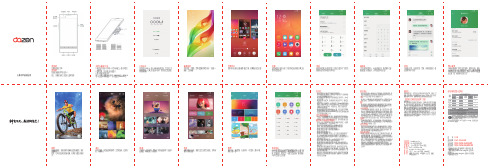
×六价铬(Cr(VI)) ○ 长按电源键开关机。
按音量加减键调节音量大小。
提示:屏幕底部向上滑动显示虚拟按键。
电源键 音量键1. 使用取卡针插入卡托旁小孔后向内轻顶,使卡托弹出 小部分。
2. 取出卡托,按卡托标识正确放卡。
3. 将卡托推回原位即可。
手机卡使用方法搭载最新COOLUI。
基于Android深度定制,全球亿万大神共同缔造,让移动互联如此简单。
详情请登录酷派集团官网查询。
COOLUI高清界面,大视野,给您最震撼的视觉冲击。
下滑进入画眷,上滑解锁。
画眷锁屏控制中心界面可切换/删除/锁定任务,调整快捷开关位置。
控制中心深度解读用户操作习惯。
长按并拖动应用图标可移动至其他位置或卸载。
桌面快速号码联想及T9拼音联想,长按设定数字可一键拨号,便捷的操作让智能易用与您同在。
电话三笔定位查找联系人,0.9秒精准定位,酷派独享专利。
快速搜索,轻松协同,让您高效地达成目标。
通讯录幻灯片播放,享受极致视图体验。
安全箱加密,保护图片,无懈可击。
照片浮屏窗口,锁屏功能,给您不一样的观影体验。
海量视频资源,您想看的,这里都有。
视频更多滤镜特效,更强的逆光拍照和夜景拍照效果,留住璀璨瞬间。
此外,专为自拍定制的美容拍照,帮您留下最美青春时光。
相机在线音乐应有尽有,搭配沉浸式高清全屏封面,让您愉悦享受视听盛宴。
音乐精品主题、海量壁纸、百变字体、个性铃声,随心混搭,秀出十足个性。
酷秀COOLUI生活黄页与众多优质服务提供商合作,汇集了多达万家热门商户服务信息,这些服务涵盖了订外卖、团购、话费充值、车票预订、电影订票及选座、快递查询打车等生活的方方面面。
生活黄页直观聊天对话,自由换背景、涂鸦,还有精选短信,快来彰显您的个性吧。
信息COOLUI依托统一的酷云帐号服务,将所有设备、服务、应用等都互联起来,使得联系人、信息、照片等数据都能备份到云端,同时保持字体、壁纸、密码等个性设置多设备一致,轻松留存美好生活。
酷云服务有害有毒物质或元素声明有毒有害物质或元素铅(Pb) 汞(Hg) 镉(Cd) 多溴联苯(PBB)× ○ ○ ○ ○ ○ ○ ○ ○ ○ ○ ○ ×○ ○ ○ ○ × ○ ○ ○ ○ ○○○○○示该有毒有害物质在该部件所有均质材料中的含量均在SJ/T11363-2006标准规定的限量要求以下。
酷派通软件同步操作文档(Win7)
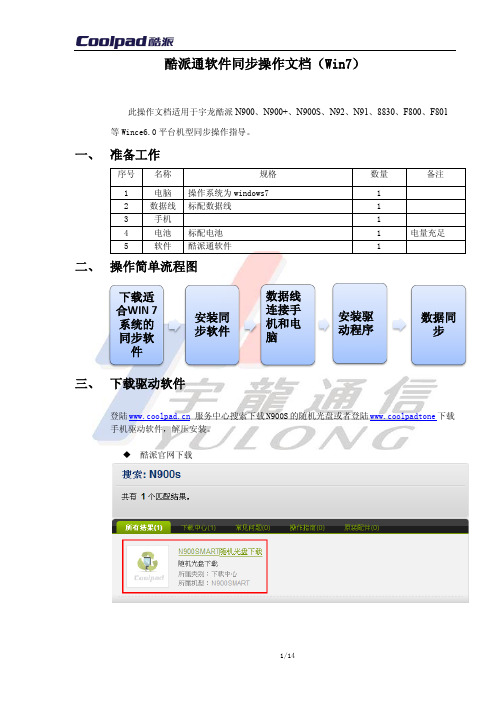
酷派通软件同步操作文档(Win7)此操作文档适用于宇龙酷派N900、N900+、N900S 、N92、N91、8830、F800、F801等Wince6.0平台机型同步操作指导。
一、 准备工作二、 操作简单流程图三、 下载驱动软件登陆 服务中心搜索下载N900S 的随机光盘或者登陆www.coolpadtone 下载手机驱动软件,解压安装。
酷派官网下载下载适合WIN 7 系统的同步软件安装同步软件数据线连接手机和电脑安装驱动程序数据同步酷派通网站下载注:下载软件建议使用鼠标右键“目标另存为”下载,不要使用使用迅雷等三方下载软件下载。
四、安装同步软件1.解压下载,得到“N900Smart 随机光盘”文件,点击“setup.exe”文件安装,按提示操作,安装路径默认即可。
2.安装完成后,弹出下面界面,点击关闭。
3.首次使用,需要注册酷派通账号,注册成功就可以登录使用。
五、连接与驱动更新1.连接用数据线连上电脑,手机端发现电脑端安装了驱动,会自动跳转到“复用驱动”模式;如果手机没有自动切换,手机端点击“连接”→“PC连接”→“复用驱动”或者“多功能USB”,重新连接电脑。
2.驱动更新右击“计算机”→“管理”→“设备管理器”,更新未识别硬件驱动。
右击带感叹号的设备→“更新驱动程序”。
点击“浏览计算机以查找驱动程序软件”。
点“浏览”找到安装目录的位置C:\Program Files\yulong\Qsync\driver\CE\WIN7下一步安装驱动提示安装完成。
所有驱动完成到这里设备更新已完成,这时我们需要把数据线拔掉,重新连接手机一次六、酷派通软件操作1. 将手机通过数据线连接电脑,同时我们还可以看到电脑右下角显示一个白色的对话框“正在切换手机模式”。
显示“手机连接模式切换完毕”的字样,说明连接已可用,我们接下来就可以进行同步操作。
注:在连接的时候,手机要切换模式需要一个几秒的CD时间等手机模式切换完后,我们能听到手机有短暂得滴答声,手机标题栏会出现一个手机同步的标识。
酷派Cool 20 用户使用说明书

用户使用说明书Cool 20注意事项欢迎使用酷派手机,它将成为您工作和生活中不可缺少的伙伴。
请按照正确的方向安装手机卡,避免损坏卡或手机。
请访问查阅产品使用说明书和预置应用软件信息。
请打开设置>我的设备>认证信息,查阅产品认证信息。
请通过系统升级功能进行设备升级,使用非授权方式升级系统,可能会导致设备发生故障或丢失数据等安全风险。
本产品为双卡双待单通手机,支持双卡盲插,可通过系统设置切换默认移动数据卡和拨号卡。
本指南仅供参考,描述如与实物有出入,请以实物为准。
本产品未随附电源适配器,如需使用电源适配器为设备充电,请单独购买符合相关安全标准要求或通过CCC认证的电源适配器。
安全信息为了安全地使用您的设备,在使用设备前请先仔细阅读以下信息。
为避免损害听力,请勿长时间使用高音量。
请将设备及其所有相关配件放在儿童接触不到的地方。
请勿让设备及其相关配件接触到液体或置于潮湿环境。
请勿将设备置于温度过高或过低的环境中。
请勿将设备置于火焰、点燃的雪茄或香烟旁边。
请勿跌落、抛掷或弯折设备。
请勿尝试拆卸或擅自修理设备。
请勿将设备置于温度可能会超过60℃的地方,例如窗台或阳光直射的玻璃板后等。
雷雨天气时,请勿在室外使用设备,以免受到雷击或其他伤害。
充电只能在0℃到+45℃之间的温度下进行,充电完成后请及时拔除充电数据线。
若设备配有不可拆卸电池,请勿自行更换电池,请携带设备到授权维修中心进行更换。
请按照当地法规处理废旧电池,不可将其作为普通城市垃圾处理。
在易燃易爆区(如加油站)使用设备会发出电波,可能会引起爆炸或火灾,请您关闭设备。
在飞机上无线设备会干扰飞机的电子导航仪,请遵守航空公司相关规定关闭您的设备。
进入医院时,请遵守医院安全标志和说明关闭您的设备。
设备发出的电波会影响电子医疗设备的正常工作,并可能会影响心脏起搏器的工作,危及患者的生命。
设备可能会影响心脏起搏器、助听器、植入耳蜗或其它植入装置的工作。
Coolpad 酷派 S50 说明书

Coolpad 酷派S50 操作手冊V1.0Coolpad S50 玩色機簡介非常感謝您使用Coolpad S50玩色機!本手機是一支色彩繽紛的CDMA 1x 單網兼具音樂播放功能手機。
此手機除支援基本語音通話及簡訊功能外,還有以下特色:FUN音樂樂趣多支援Midi、MP3音樂格式播放內建MP3播放器,可下載音樂調劑枯燥生活!內建Qma網路輕鬆上網更新心情透過CDMA 1X無線飆網,隨時登入Qma WAP網站看新聞、交朋友!機身輕薄隨身攜帶不佔空間1.3cm厚度、65g的重量,S50成為最輕便的隨身通訊工具!絢爛色彩玩出你的個性色彩首波推出三款繽紛顏色,讓您的S50成為搭配服裝的必備單品!我型我色,耀眼登場!S50要用顏色讓你玩出新個性!現在請讓這本手冊帶領您進入繽紛的溝通世界!代理商:嘉騰科技股份有限公司電話:+886-2-5574-0276地址:台北市信義區信義路5段5號4樓4A-21室目錄1.安全及注意事項 (4)2.手機外觀 (6)3.簡要說明 (7)4.使用前的準備工作 (10)5.基本操作 (12)6.選單功能 (16)6.1電話簿 (20)6.2簡訊 (23)6.3情境模式 (26)6.4通話記錄 (27)6.5 Qma新世界 (29)6.6工具箱 (30)6.7多媒體中心 (32)6.8遊戲 (33)6.9設定 (34)7.中文輸入法操作說明 (37)附錄一手機規格一覽表 (40)附錄二常見故障診斷 (42)附錄三縮略語及其解釋 (43)附錄四SAR值 (43)1.安全及注意事項◆在化工廠、加油站或其它容易引起爆炸的地區,請關閉您的手機。
◆請將手機安置在兒童接觸不到的位置。
◆請在貼有通知的場所,遵照指示關閉您的手機。
◆嚴格禁止在飛機起飛以及降落時使用手機,請在登機前關機,並注意飛機上廣播指示。
◆駕車時,請嚴格遵守您開車所在地的法律規定;如果手機具有免持功能,請使用免持通話裝置以確保行車安全;除非在緊急情況下,否則請您先靠邊停車再進行通話。
酷派7270产品培训教材

以前:1%、5%、7%、12%、18%、22%、30%、
21M:20%、60%、100%
21M超快上网速度
拉萨
哈尔滨
准4G覆盖广
21Mbps覆盖城市已从56个增加到335个 旅游或出差,走到哪信号跟到哪 网络伴我游
广州
青岛
三亚
03 竞品分析
竞品分析—配置
WCDMA:900/2100MHz;GSM:900/1800/1900MHz 频段 承载速率 21Mbps/5.6Mbps 尺寸 屏幕 操作系统 摄像头 CPU 存储器 扩展 其他功能 电池容量 配件 140*71.9*9.5mm
自由职业者
外来打工族 公司一般职员
02 产品卖点
核心卖点
5.0英寸 大屏视野
9.5mm薄而适手
1.3G四核 超强运行动力
500万像素超多拍照模式
W+G双卡双待
21M超快上网速度
9.5mm薄而适手
9.5mm
9.5mm薄机身
人体工程学设计 一手舒适掌握
71.9mm
2:1绝佳矩形比例
符合国人最佳握感 140mm 符合国人审美习惯
宏伟建筑全貌
全景还有哪些好处?
全家福一个都不少
500万像素超多拍照模式
HDR模式
在不开闪光灯的情况下 或弱光的环境里可以拍 摄出最真实的场景 明暗细节清晰,过渡自 然
阳光
树干上的纹理
层次丰富的 树叶
HDR模式
普通模式
500万像素超多拍照模式
人脸美化模式
平滑皮肤、去纹、瘦脸、明眸亮眼,素颜照也敢微信分享
5寸FWVGA 854 * 480
Android 4.2 500万 FF+30万前置
CoolPad使用手册
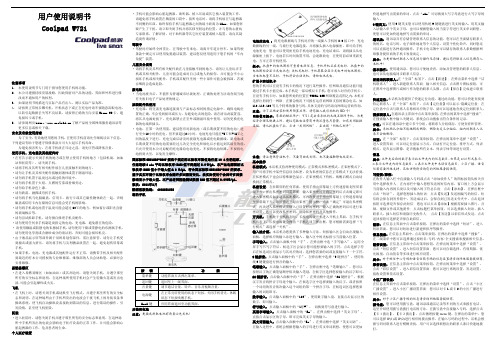
Coolpad 5820 用户说明书

用户使用说明书Coolpad 5820注意事项1.本使用说明书专门用于指导您使用手机的功能。
2.本公司遵循持续发展战略,因此保留对产品的功能、界面和外形进行修改而不通知用户的权利。
3.如果说明书的描述与实际产品有出入,则以实际产品为准。
4.请按照正常的步骤关机,开机状态下或正在充电时请不要随意卸取电池,以防引起数据丢失等不良结果。
请按照正确的方向安装Micro SD卡,避免损坏卡或手机。
5.请参阅网页了解产品的更多信息或相关下载。
安全及有效使用指南为了安全、有效地使用您的手机,在使用手机前请先仔细阅读以下信息。
下列建议有助于您遵守保修条款并可大大延长手机寿命。
为避免损害听力,在将手机放在耳边之前,请先应答或降低音量。
使用手机、充电器及其它配件时·在有告示提示关闭手机的地方或在禁止使用手机的地方(包括机场、加油站和医院等),请关闭手机。
·请将手机及其所有相关配件放在儿童接触不到的地方。
·请勿让手机及其相关配件接触到液体或置于潮湿环境。
·请勿将手机置于温度过高或过低的环境中。
·请勿将手机置于火焰、点燃的雪茄或香烟旁边。
·请勿给手机涂色上漆。
·请勿跌落、抛掷或弯折手机。
·请勿将手机与电脑磁盘、信用卡、旅行卡或其它磁性物体放在一起。
否则磁盘或信用卡内存储的信息可能会受手机的影响。
·请勿将手机或电池置于温度可能会超过60℃的地方,例如窗台或阳光直射的玻璃板后等。
·请勿尝试拆卸手机,请勿擅自修理手机及配件。
·请勿使用任何非手机制造商指定的电池、充电器,避免潜在的危险。
·请使用微湿或防静电的布擦拭手机。
请勿使用干燥或带静电的布擦拭手机。
请勿使用化学剂或含磨砂成分的清洁剂,否则可能会损坏机壳。
·由于液晶显示屏等部件属于易碎易划伤部件,需注意保管,请勿让手机受到撞击或强力挤压。
请勿将手机与尖利物品放置在一起,避免划伤屏幕或手机。
MiPoM1快速入门指南

MiPo M1快速入门指南外观介绍听筒 前补光灯前置摄像头SIM 卡座返回键主屏键菜单键距离感应器电源键扬声器音量键 闪光灯麦克风USB Type-C 接口辅助降噪麦克风指纹感应区后置摄像头 耳机插孔外观介绍1. 取出说明书中附带的取卡针,将顶针插入手机侧面SIM卡座旁的小孔,向里推顶针,卡托自动弹出。
2. 取出SIM卡托,插入SIM卡或T-Flash卡。
SIM卡安装说明3. 卡槽为3选2自由组合设计,即用户可以插入两张nano-SIM卡或者T-Flash卡+nano-SIM卡。
下图为插入两张nano-SIM卡。
下图为插入T-Flash卡和nano-SIM卡。
注:1)两张SIM卡可任意搭配使用(仅不能同时使用两张电信卡),任意一张卡选择4G网络时,另一张卡可用GSM网络。
2)默认SIM 1支持4G网络,用户可通过设置菜单进行切换。
更多精彩内容通过以下方式您可以了解更多产品信息以及支持。
PPTV商城:客服热线:400-001-2007客服:(搜索即可))请用手机扫描如下二维码,获得更多内容。
官方微博官方微信相关申明电子信息产品有毒有害物质申明部件名称有毒有害物质或元素铅(Pb)汞(Hg)镉(Cd)六价铬( Cr6+ )多溴联苯(PBB)多溴二苯醚(PBDE)主机× ○○○○○电池×○○○○○充电器× ○○○○○附件×○○○○○○:表示该有毒有害物质在该部件所有均质材料中的含量均在SJ/T11363-2006《电子信息产品中有毒有害物质的限量要求》规定的限量要求以下。
×:表示该有毒有害物质至少在该部件的某一均质材料中的含量超出SJ/T11363-2006规定的限量要求,因为在现有技术下还没有可替代的物质。
:本标识内数字表示在正常使用状态下,手机(不含电池)的环保使用期限为10年。
某些部件可能自身有环保使用期限标识,其环保使用期限以实际标识的数字为准。
酷派系列使用说明书

《YES》:如果 SD 卡满了,最旧的文件将被自动删除,新文件产生。被 G 传感器记录的视 频文件和受保护的文件将不会被覆盖。
设置图像质量
选择 NORM(正常图像质量)/HIGH(高清晰度)/LOW (低清晰度)并按 M 保存。
[5-2-4 分辨率] 设置图像分辨率。选择《320Х240》/《640Х240》/《640Х480》并按 M 保存。当外接摄
像头连接时,分辨率有所不同。
⊙ 内置摄像头与外接摄像头分辨率的差异
CIF(QVGA)
3、部件名称和功能
1、内置射像头 2、SD 卡槽 3、麦克风 4、1.8 “ LCD 监视器 5、REC 键 6、Rec LED 亮 7.箭头键
8、菜单和选择键
通过内置射像头记录图像/连接广角镜头 插入 SD 卡 音频记录 在 LCD 监视器上确认所记录的图像文件 开始记录/照相 记录:LED 绿灯闪烁 屏幕存储模式:LED 红灯闪烁
使用之前
在使用之前,请仔细阅读本手册 z 推荐使用 Sandisk 生产的支持 512K ~ 16G 的 SD 卡。 z 请使用规定的 AC/DC 适配器和电压。(输入: DC 5V, 输出 12V 150mA) z 正确连接适配器,否则可能会导致设备的损坏。 z 当插拔外接射像头时,请关闭设备电源,否则会导致设备损坏。 z 请不要潮湿和雨淋的地方使用,本产品不防水。 z 安装时避开汽车中的热风出风口,否则会缩短电子产品的使用寿命。 z 如果密封设备,将会妨碍散热,导致设备损坏。 z 请勿将产品长时间暴露于太阳直接照射下。 z 请勿安装靠近高压发动机的地方(马达、室外马达和空气压缩机),否则将损坏机器。 z 请勿擅自维修、打开或改变用途。 z 使用规定的电池和配件,否则会缩短使用寿命、损坏或者发生爆炸。一旦发生此类情况,
Coolpad N900 用户说明书

多种渴求,同时拥有! 无线上网,酣畅高速 商务协同,功能强大 通讯娱乐,浑然一体
创意无限,沟通无限。精彩旅程,就在您使用它的那一刻起„„
注意事项:
1. 本款说明书适用于 Coolpad N900 智能手机,如果说明书的描述与实际产品有出入,则以 实际产品为准。 2. 本说明书中只针对部分应用进行描述,其他应用的具体操作请参考话机中“UserData\我 的文档”中的详细版说明书。 3. 请按照正常的步骤关机,开机状态下或正在充电时请不要随意卸取电池,以防引起数据丢 失等不良结果。 4. 本公司遵循持续发展战略,因此保留对产品的功能、界面和外形进行修改而不通知用户的 权利。
开关机
1. 手机处于关机状态时,长按电源键开机, 会出现选择开机模式弹出框, 根据您的需 要选择相应的模式进入开机主界面。 2. 在手机开机状态下,长按电源键会弹出 “关闭系统” 弹出框, 您可根据需要选择 “关闭手机” 或 “停用 (启用) 通信功能” 。 3. 电源键也可作为休眠/激活键,在任意界 面短按电源键即可使话机进入休眠, 再次 短按即可激活您的话机。
充电
1. 将充电数据线与手机对应的一端插入手 机的 USB 接口中; 2. 充电数据线的另一端,与旅行充电器连 接, 并将插头插入电源插座, 即可给手机 电池充电; 3. 您也可以使用座充给手机电池充电。 充电 结束后,请将插头从电源插座上拔下。 提示: 1. 本话机可以监控并显示有关电池的信息, 点击状态栏中的电池图标可查看电池的 相关信息。 2. 开机状态下给手机充电, 状态栏中会显示 充电中的电池图标; 关机充电时, 屏幕也 会显示充电中的电池图标。 3. 当电池电量低时, 系统会弹出关闭通信功 能的报警提示; 如果电池电量过低, 手机 将会自动关机,请给电池充电。
Coolpad N950 产品培训资料

• 酷派N950的网络制式是
A. CDMA 2000 EVDO B. CDMA2000 EVDO + GSM C. CDMA2000 + TD + GSM
• 酷派N950支持的内存扩展空间是
A. 8G B. 16G C. 32G
45
46
•
加强做责任心,责任到人,责任到位 才是长 久的发 展。20. 11.520. 11.5Thursday, November 05, 2020
奢华间尽显华贵品质 To Present The noble quality
Iuxurious style
产品卖点特色推荐 更多应用 销售指引 轻松问答
2
-2-
尊贵理念
3
《老大的幸福生活》
傅吉安
《蜗居》
宋思明
企业高层/政府官员 主要需求:
象征尊贵身份 彰显高雅品味 尊享成功喜悦 演绎高效节奏
4
行业老板需求:
注重产品外观 追求高品质生活 彰显身份和经济实力
《窈窕绅士》 曾天高
感受尊贵
更多应用 销售指引 轻松问答
6
-6-
8
9
1.
12
15
17
19
UC浏览器 是一款把“互联网装入口袋”的主流手机浏览器
航班管家 是一款可以实时查询全国航班动态以及国内机票搜索预定的软件
39
感受尊贵 产品卖点特色推荐 更多应用 销售指引
40
• 酷派N950采用什么智能操作系统?
A. Android2.1 B. Android2.2 C. Windows mobile 7.0
• 酷派N950可以通过以下哪些渠道下载丰富 的应用软件?
酷派同步数据操作

同步操作一安装光盘点击光盘里的InsfallLanch进行安装,安装好后在电脑桌面形成COOLPASUIT的快捷图标二手机连接到PC1、手机先设置为连接状态:工具助手\ PC备份\弹出“等待PC操作”(如弹出“请先关闭通讯”,就直接点击左上角信号图标,将卡槽的选择取消,或将手机切换到飞行模式),用数据线将手机连接上PC.2、电脑发现新硬件,选择“是,仅这一次”点击“从列表或指定位置安装”选择“不要搜索。
我要自己选择要安装的驱动程序”,点击“下一步”点击下一步选择“从磁盘安装”点击“浏览”,选择光盘中的“酷派-BREW USB安装程序”文件夹进入,根据您的电脑系统选择对应的文件夹进入,如选择windows xp点击“打开”在此界面直接点击“打开”点击“下一步”安装新硬件向导点击“仍然继续”点击“完成”完成驱动安装。
(注:如重复发现新硬件,按上面的步骤重复安装即可。
)2、查看端口:右键单击我的电脑“管理“ -- “设备管理器”—“端口” 如图点击“调制解调器”右键单击CoolPAD Mobile USB Modem——属性。
点击调制解调器,查看端口,记住这个端口。
三进行同步操作1、双击电脑桌面上的“coolPAD suite”图标(安装完成后,在电池桌面会同时有“coolPAD suite”和”Coolpad Dial”.)2、第一次使用同步软件要先注册:注册用户\输入:用户名、密码、密码确认\点“注册”即可3、输入用户名、密码,登陆后,出现“快速同步”界面,点“取消”4、测试连接点击左上角“连接选项”,选择“USB测试连接”点击“测试连接”点击查看时发现的端口,再点击“测试连接”4、话机联系人导入同步软件:先单击“联系人”,再点“数据备份”,软件自动测试连接端口成功后,勾选“联系人”,“确定”即可进行数据导入注(一定要选择正确备份的选项,以免资料清空)手机电脑同步的箭头:电脑和同步软件哪个是最后一次修改的资料,以哪个为准。
中兴通讯 ZTE Q801L 使用手册

ZTE Q801L 使用手册感谢您选择中兴手机产品。
为使您的手机保持在最佳状态,请详细阅读本手册。
阅读后请保留备用。
认识指示图标开始阅读本手册前,请先了解本手册中使用的指示图标。
提示:操作技巧及相关说明。
注意:正确使用本手机及其功能的方法和注意事项。
警告:可能对自身或他人造成伤害的情况。
版权声明Copyright © 2014 ZTE CORPORATION版权所有,保留所有权利本资料著作权属中兴通讯股份有限公司所有。
未经著作权人书面许可,任何单位或个人不得以任何方式摘录、复制或翻译本手册部分或全部内容。
不得以任何形式或任何方式(电子、机械、影印、录制或其他可能的方式)进行商品传播或用于任何商业、盈利目的。
商标∙“ZTE”、“ZTE中兴”、“中兴”为中兴通讯股份有限公司的注册商标。
∙Android 徽标是Google, Inc. 的商标。
∙Bluetooth®是Bluetooth SIG, Inc. 在全球的注册商标。
∙Windows Media Player®是Microsoft Corporation的注册商标。
∙microSDHC标志是一个属于SD-3C有限责任公司的商标。
∙其他所有商标和版权的所有权归各自所有者所有。
1. 开始使用 (13)1.1 手机概观 (13)1.2 按键说明 (14)1.3 安装UIM卡/microSDHC卡/电池 (16)1.4 移除UIM卡/microSDHC卡/电池 (18)1.5 电池充电 (19)1.6开机/关机 (20)1.7 唤醒手机 (21)1.8 认识主屏幕 (21)1.9 操作触摸屏 (23)2. 个性化设置您的手机 (25)2.1 更改显示语言 (25)2.2 设置当前日期和时间 (25)2.3 设置来电铃音 (25)2.4 调整设备音量 (26)2.5 打开/关闭触摸音效 (26)2.6 切换到静音模式 (27)2.7 设置背景图片 (27)2.8 调整屏幕亮度 (27)2.9 设置屏幕锁定 (28)3. 基本操作 (29)3.1 了解手机运行状态 (29)3.2 管理通知 (31)3.3 管理快捷方式和窗口小部件 (32)3.4 使用文件夹功能 (33)3.5 更换常用功能 (35)3.6 输入文本 (35)3.7 编辑和操作文字 (38)3.8 打开和切换应用程序 (40)4. 连接网络和设备 (42)4.1 连接移动网络 (42)4.2 连接WLAN网络 (43)4.3 连接蓝牙设备 (46)4.4 通过USB连接电脑 (49)4.5 共享手机的移动数据连接 (50)4.6连接虚拟专用网 (52)5. 通话功能 (54)5.1 拨打电话和结束通话 (54)5.2 接听或拒接来电 (56)5.3 使用通话记录 (57)5.4 使用联系人列表进行呼叫 (59)5.5通话中的选项 (60)5.6 管理多方通话 (61)5.7 通话设置 (62)6. 联系人 (64)6.1 打开联系人列表 (64)6.2 查看联系人详情 (64)6.3 添加联系人 (64)6.4 导入,导出,及共享联系人信息 (65)6.5 将联系人添加到收藏夹 (68)6.6 使用群组 (69)6.7 搜索联系人 (71)6.8 编辑联系人 (71)7. 电子邮件 (73)7.1 设置电子邮件账户 (73)7.2 阅读您的邮件 (74)7.3 回复邮件 (74)7.4 撰写和发送邮件 (75)7.5 为邮件添加签名 (76)7.6 添加邮件账户 (76)7.7 编辑邮件账户 (77)7.8 删除邮件账户 (78)8. 信息 (78)8.1 发送文字短信 (79)8.2 发送彩信 (79)8.3 回复信息 (80)8.6 删除信息会话 (81)8.7 删除某条信息 (82)8.8 更改信息设置 (82)9. 浏览器 (86)9.1 启动浏览器 (86)9.2 打开网页 (86)9.3 浏览网页时的选项 (87)9.4 使用多个浏览器窗口 (88)9.5 下载文件 (90)9.6 使用书签 (90)9.7 查看最近浏览的网页 (92)9.8 更改浏览器设置 (92)10. 照相机 (95)10.1 拍摄照片 (95)10.2 拍摄视频 (97)10.5 摄像模式设置 (99)11. 图库 (100)11.1 打开媒体库查看相册 (100)11.2 使用相册 (100)11.3 处理图片 (102)11.4 处理视频 (104)12. 音乐 (106)12.1 将音频文件复制到您的手机 (106)12.2 打开音乐库 (107)12.3 打开音乐文件 (108)12.4 使用播放列表 (110)13. 视频 (112)13.1 打开视频列表 (112)13.2 播放视频 (112)14. FM收音机 (113)14.1 打开调频收音机 (113)14.2 收听广播 (113)15. 录音机 (115)15.1 打开录音机 (115)15.2 录制音频文件 (115)16. 其他应用 (116)16.1 闹钟 (116)16.2 日历 (116)16.3 世界时 (117)16.4 计算器 (117)16.5 文件管理 (117)16.6 下载内容 (118)16.7 中兴笔记 (118)16.8 秒表 (118)16.9 任务管理器 (119)16.10 备份和恢复 (119)17. 设置 (120)17.1 手机助手 (120)17.2 无线和网络 (120)17.3 设备 (125)17.4 个人 (129)17.5 帐户 (132)17.6 系统 (132)18. 简单故障排除 (136)19. 软件版本升级 (143)20. 手机保养小常识 (144)21. 安卓手机省电秘籍 (145)22. 产品有害物质含量状态说明表 (146)23. 安全信息及注意事项 (148)23.1 安全须知 (148)23.2 安全警告和注意事项 (148)23.3 驾驶车辆时使用手机注意事项 (149)23.4 医用设备及公共医疗场所 (149)23.5 您的手机 (150)23.6 可能引起爆炸的地点及爆破区 (151)23.7 电子设备 (152)31.8 汽车安全 (152)23.9 飞机上的注意事项 (153)23.10 电池使用 (153)23.11 SAR (154)23.12 使用充电器的注意事项 (154)23.13 清洁和维护 (156)23.14使用本说明书 (156)1.1 手机概观1.2 按键说明1.3 安装UIM卡/microSDHC卡/电池在安装UIM卡、存储卡或电池之前,请保证手机处于关机状态。
HTC HD mini 快速入門指南

HTC Footprints 您可以使用 HTC Footprints™ 記 錄下生活中的點點滴滴。不論您 去到何處,都可以將造訪過的地 方拍下來,並將該地點的 GPS 位 置和其他的詳細資料儲存到相片 中。接著您可以在 Footprints 標 籤的主畫面上,輕鬆翻轉相片並 重新找出您最愛的地點。 如需更多關於使用 Footprints 的 詳細資訊,請參閱使用手冊 PDF 中的「尋找並記錄地點」一章。 簡易的直覺化操控 HTC HD mini 上的許多設計特色無法言傳,只能意會。像是 手機會偵測您是否拿起電話,接著調低來電音量,螢幕還可 以根據周圍環境的光線調整亮度,甚至在通話期間關閉,以 免不小心誤觸螢幕。加上內建的電容型觸控式螢幕,讓您用 手指觸控的方式就可以輕鬆調整設定、設定行事曆約會、瀏 覽相片,以及瀏覽功能表。
9. 連線到網際網路
一機在手,讓您盡情遨遊網路。不論是透過資料連線或 Wi-Fi,您都可以連上網路。 使用資料連線 此程序簡單又快速。當您第一次開啟手機電源時 ( 需插入 SIM 卡),手機應該會自動連線到電信業者的資料服務。 為節省電力,請在資料連線閒置時將其關閉。在主畫面上, 滑動到設定標籤,點選無線控制,然後點選資料連線選項的 開/關滑桿。
*** 重要提醒 ***
手機上大部分的應用程式都需要持續使用網路連線。強烈建議您向電信 業者承租無限上網型的資費方案。如果您未承租無限上網型的資費方 案,手機長時間存取網路可能會讓資料連線費用大幅上升。建議在開始 使用手機之前,先向電信業者查詢您的資費方案。
快速入門指南
3
本快速入門指南可協助您開始使用手機。本指南使用下列 符號表示重要資訊或有益資訊。
- 1、下载文档前请自行甄别文档内容的完整性,平台不提供额外的编辑、内容补充、找答案等附加服务。
- 2、"仅部分预览"的文档,不可在线预览部分如存在完整性等问题,可反馈申请退款(可完整预览的文档不适用该条件!)。
- 3、如文档侵犯您的权益,请联系客服反馈,我们会尽快为您处理(人工客服工作时间:9:00-18:30)。
酷派通快速入门FAQ快速导航如何正确安装酷派通?驱动自动安装不了怎么办?如何利用USB线将手机与酷派通连接起来?当发生连接断开故障后该怎么办?怎么样实现联系人的拼音(字母)定位查找?如何发送联系人名片和日历记录?怎样利用酷派通来实现PC端发送短信?如何利用文件管理器来拷贝手机文件?如何在线升级我的手机版本?如何实现酷派通一键上网功能?如何设置天气预报城市?如何将Outlook数据与酷派通数据同步?如何将Outlook Express数据与酷派通数据同步? 如何用手机与酷派通进行数据同步?如何将手机数据备份到酷派通?如何将酷派通数据恢复到手机?发生同步(备份、恢复)故障后怎么办?如何将旧版的酷派PC软件数据导入到酷派通? 如何将三星W579或者W629数据导入到酷派通? 如何将mobile手机数据导入到酷派通?如何将Excel中的数据导入酷派通?如何将csv中的数据导入到酷派通?如何将vCard数据导入到酷派通?如何将酷派通中数据以Excel格式文件导出?如何将酷派通中数据以csv格式文件导出?如何将酷派通中数据以vCard格式文件导出?如何查看酷派通的版本号?如何更新我的酷派通软件版本?功能介绍安装酷派通操作步骤插入连接了N900手机的USB数据线,弹出自动安装界面;如果没有自动弹出,可进入“我的电脑”中打开QsyncSetup光盘,运行setup.exe安装;选择安装路径,建议使用默认安装路径;下一步,将自动安装Mimer数据库,过程比较慢,可能耗时2-5分钟;完成后,会自动安装酷派手机驱动,并弹出微软认证对话框,选择“仍然继续安装”;自动进行配置数据库操作,最终完成整个安装。
演示如何安装驱动操作步骤正常情况下可以通过自动安装来完成驱动的安装;假如不成功请尝试以下步骤:选择“从列表或指定位置安装(高级)”,下一步;在“在搜索中包括这个位置”项中点击“浏览”;在浏览文件夹中找到酷派通安装目录驱动文件夹:C:\Program Files\yulong\QSync\driver根据操作系统(XP或者Vista)选择驱动文件夹来安装;Microsoft USB Sync驱动安装完成后,以同样的方法安装CoolPAD Mobile USB Modem驱动。
演示将手机与酷派通连接操作步骤演示保持手机开机,并且电量充足;用配套的USB数据线连上手机,插入电脑的USB接口;等待数秒后,系统ActiveSync连接图标会亮起来,连接成功;手机同时会自动拉起PC端的酷派通登录框;手机连接断开故障恢复操作步骤第一次连接时可能需要较长时间,用于加载ActiveSync和Modem驱动,请耐心等待;如果连接不成功或者连接断开,请尝试插拔一下数据线或者重启手机再试;同样地,在进行PC短信发送、手机升级或数据同步的时候如果连接断开,请尝试插拔手机数据线,退出酷派通程序并重新进入,如果仍然连接不起来,请重启手机后再试;手机从一台电脑连接过后,换到另一个台电脑上使用时可能需要重启再连接。
注意:当重启手机的时候,请先把数据线拔下,待手机完全启动起来后再连接。
联系人拼音定位查找操作步骤如图示例,需要定位查找在多个联系人中的“李什么样”:演示联系人名片和日历发送操作步骤进入协同管理联系人界面中,选中被发送的联系人名片;在右键菜单中选择“发送联系人”,进入发送联系人界面;在添加联系人界面中添加您要发送到的收件人的酷派通帐号;确定并返回联系人发送界面后,点击发送按钮;日历的协同发送与联系人名片发送操作方法基本相同。
演示PC端短信发送操作步骤登录酷派通,点击工具栏图标,进入协同管理界面,进入短信界面;手机与PC连接成功后,协同管理界面右下角显示“已连接”;点击新建按钮,进入新建短信界面;输入短信内容,并点击“收件人”按钮进入添加收件人界面;输入收件人号码并添加,然后按“确定”返回新建短信界面;保存短信到草稿箱中;在草稿箱中选择这条短信,点击右键选择“发送”;在发送界面中,选择一个电话卡进行发送;请确保手机端插有可以发送短信的手机卡,并且信号、电量充足。
演示利文件管理器拷贝文件操作步骤登录酷派通后,点击工具栏的“协同管理”图标进入协同管理主界面;在协同管理界面中点击“文件管理器”图标切换到文件管理器界面;在电脑目录中,找到要拷贝到手机的文件,点击“导入”按钮,文件可以拷贝到手机;在手机目录中,找到要拷贝到电脑的文件,点击“导出”按钮,文件拷贝到电脑目录;以上操作也可以通过鼠标的拖曵来实现文件的移动;演示在线升级手机版本操作步骤点击“查找新版本”按钮,如果有新版本将进入下一步;自动从网上下载手机版本文件包;文件包下载完成后,可以选择“跳过”来进入下一步,也可以先做一下数据备份;点击“下载到手机按钮”,把版本文件下载到手机;当界面显示,文件传输到手机完成后,手机端将全自动地完成手机升级;在此过程,请确保:手机必须处于开机状态;电脑正常连上网络;手机与电脑已连接;手机电量充足。
另外,在手机升级完成以前请不要关掉、拔电等操作。
演示酷派通一键上网操作步骤双击桌面上的快捷键“酷派一键上网”,进入“拨号上网”界面;用数据线将手机与PC连接起来;确保手机已插入开通上网功能的手机卡且信号、电量充足;左键单击拨号按钮后,开始拨号,界面提示“正在建立拨号连接”;等待一段时间后,拨号连接成功,您就可以开始网上冲浪了;演示天气预报城市设置操作步骤确保网络正常,正常登录上酷派通;鼠标移到天气插件上,点击菜单按钮,在列表中选择一个城市;如果需要选择列表以外的其他城市,点击“选择城市”;在“选择城市”界面中,输入城市名并确定;选择城市后,稍候片刻以便界面数据刷新。
演示将Outlook数据与酷派通数据同步操作步骤点击主界面中“同步”按钮,进入同步界面;点击“同步”按钮;点击“选项”按钮,进入选项界面;选择“酷派通与Microsoft Outlook同步”,并点击“确定”按钮;返回到主界面,选择需要同步的数据,点击“开始同步”按钮。
演示将Outlook Express数据与酷派通数据同步操作步骤点击主界面中“同步”按钮,进入同步界面;点击“同步”按钮;点击“选项”按钮,进入选项界面;选择“酷派通与Microsoft Outlook Express同步”,并点击“确定”按钮;返回到主界面,选择需要同步的数据,点击“开始同步”按钮。
演示将手机数据和酷派通数据同步操作步骤点击主界面中“同步”按钮,进入同步界面;点击“同步”按钮;点击“选项”按钮,进入选项界面;选择“酷派通与手机同步”(酷派通默认选择该项),并点击“确定”按钮;返回到主界面,选择需要同步的数据,点击“开始同步”按钮。
演示将手机数据备份到酷派通操作步骤点击主界面中“同步”按钮,进入同步界面;点击“备份”按钮;点击“选项”按钮,进入选项界面;选择“酷派通与手机同步”(酷派通默认选择该项),并点击“确定”按钮;返回到主界面,选择需要同步的数据,点击“开始备份”按钮。
演示将酷派通数据恢复到手机操作步骤点击主界面中“同步”按钮,进入同步界面;点击“恢复”按钮;点击“选项”按钮,进入选项界面;选择“酷派通与手机同步”(酷派通默认选择该项),并点击“确定”按钮;返回到主界面,选择需要同步的数据,点击“开始恢复”按钮。
演示同步(备份、恢复)故障解决操作步骤“卡住”的情况:如果在同步过程中,一般提示语在五分钟左右没有变化,可以点击“取消同步”来结束当前的同步;连接已经断开:如果同步提示连接已经断开,请重新连接USB线,启用同步功能,再次进行同步,进入“慢同步”方式,过程将可能比较慢;无法连接上:如果手机和PC一直无法连接上,请插拔一下数据线或者重启一下手机再尝试操作;同步失效:当您发现备份、恢复或者同步后两边的数据没有达到你所需要的效果时,或者同步提示的数据和实际结果不一致,请关闭酷派通PC软件重新启动,或者重启一下手机再进行备份、恢复、同步;如果因为种种原因在同步过程中将USB线拔掉了,那么在短时间内(一般5到10分钟)最好不要再进行同步;如果以上操作仍然无法解决您遇到的问题,请联系技术人员帮你解决。
将旧版的酷派PC软件数据导入到酷派通操作步骤点击主界面中“导入导出”按钮,进入导入导出界面;点击“导入”按钮;选择导入方式为“酷派”,并点击“开始”按钮;如果旧版本数据存在,需要输入默认用户密码,点击“确定”按钮。
演示将三星W579或者W629数据导入到酷派通操作步骤点击主界面中“导入导出”按钮,进入导入导出界面;点击“导入”按钮;选择导入方式为“W579/W629”,并点击“开始”按钮。
演示将mobile手机数据导入到酷派通操作步骤点击主界面中“导入导出”按钮,进入导入导出界面;点击“导入”按钮;选择导入方式为“Windows Mobile”,并点击“开始”按钮。
演示将Excel中的数据导入酷派通操作步骤点击主界面中“导入导出”按钮,进入导入导出界面;点击“导入”按钮;选择导入方式为“其它”,并点击“开始”按钮;选择需要导入的文件,点击“开始导入”按钮;这里可以对字段对应关系进行自定义。
演示将csv中的数据导入到酷派通操作步骤点击主界面中“导入导出”按钮,进入导入导出界面;点击“导入”按钮;选择导入方式为“其它”,并点击“开始”按钮;选择需要导入的文件,点击“开始导入”按钮。
演示将vCard数据导入到酷派通操作步骤点击主界面中“导入导出”按钮,进入导入导出界面;点击“导入”按钮;选择导入方式为“其它”,并点击“开始”按钮;选择需要导入的文件,点击“开始导入”按钮。
演示将酷派通中数据以Excel格式文件导出操作步骤点击主界面中“导入导出”按钮,进入导入导出界面;点击“导出”按钮;选择导入方式为“Excel”,并点击“开始”按钮;导出完会提示导出到哪一个目录下。
演示将酷派通中数据以csv格式文件导出操作步骤点击主界面中“导入导出”按钮,进入导入导出界面;点击“导出”按钮;选择导入方式为“csv”,并点击“开始”按钮;导出完会提示导出到哪一个目录下。
演示将酷派通中数据以vCard格式文件导出操作步骤点击主界面中“导入导出”按钮,进入导入导出界面;点击“导出”按钮;选择导入方式为“vCard”,并点击“开始”按钮;导出完会提示导出到哪一个目录下。
演示酷派通版本号查看操作步骤正常登录到酷派通界面;右键单击电脑屏幕右下角托盘的小蜜蜂图标,选择“查看版本信息”。
演示酷派通版本在线更新操作步骤正常登录到酷派通界面;右键单击电脑屏幕右下角托盘的小蜜蜂图标,选择“检查更新”。
演示。
